PCで「L」や「ト」のような文字(記号)を入力する方法。
※当サイトには広告やプロモーションが含まれています。
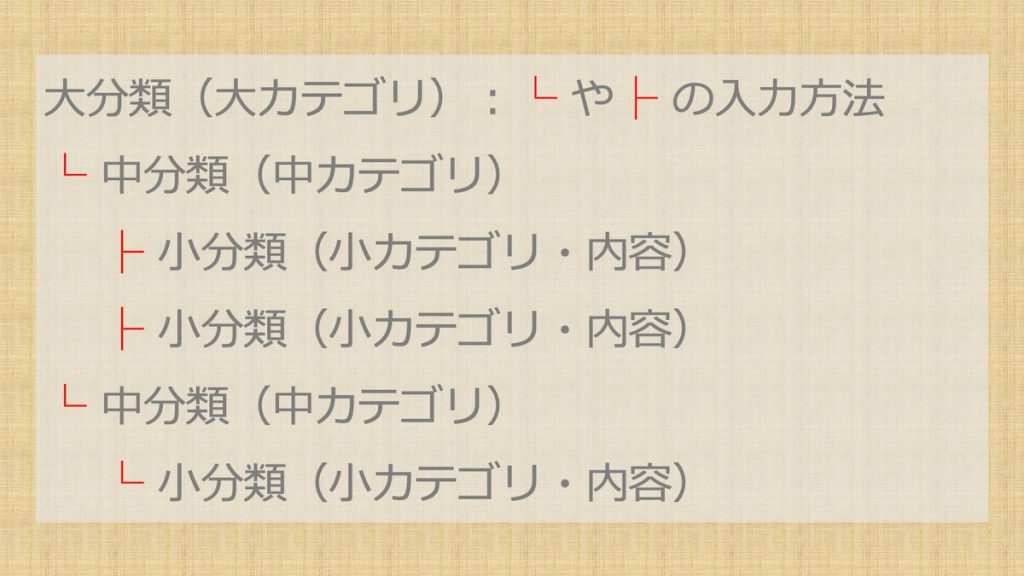
『メニューや資料の目次、議事録の作成、階層設計などで使う「L」や「ト」みたいな文字(記号)をPCで入力する方法を教えてください。』
『メールの自分の署名や文章の装飾などで利用されている記号はどうやってパソコンで出すのですか?』
といったご相談、ご質問をいただくことがございます。
「L」や「ト」みたいな文字(記号)というのは、「└」「├」のことで『罫線素片』(罫線文字と呼ばれることもございます。)というものの一種になります。
大見出し(大メニュー)
└ 小見出し(小メニュー)
└ 小見出し(小メニュー)
└ 小見出し(小メニュー)
親階層(親ディレクトリ)
├ 子階層(子ディレクトリ)
├ 子階層(子ディレクトリ)
└ 子階層(子ディレクトリ)
大分類(大カテゴリ)
└ 中分類(中カテゴリ)
├ 小分類(小カテゴリ・内容)
├ 小分類(小カテゴリ・内容)
└ 中分類(中カテゴリ)
└ 小分類(小カテゴリ・内容)
簡単な例ですが、メニューや資料・議事録を作成したり、日頃使う言語のテキストベースで簡単な設計を行う際などに、上のように利用されるケースがございます。
また、テキストメールの署名や見出しの装飾などで利用されることもありますね。
以下で「L」や「ト」のような「└」「├」といった罫線素片をパソコンで入力する方法について記載させていただいておりますので、ご参考にしていただけますと幸いです。
目次
「L」や「ト」のような文字(記号)「└」「├」など罫線素片の入力方法。
「L」や「ト」のような文字(記号)「└」「├」など罫線素片をパソコンで入力する方法はいくつかございますが、こちらではキーボードへの入力と変換を使って行う方法をご紹介させていただきます。
以下の説明は、利用しているOSや IME の種類やバージョンなどにより表示や挙動などが異なる場合がございますのでご了承ください。
【方法1】「けいせん」と入力し変換を行う。
「└」「├」など罫線素片をパソコンのキーボードで変換入力する1つ目の方法は「けいせん」と入力し目的の罫線素片を探して変換する方法になります。
順番に変換候補を探して目的の罫線素片へ変換を行ってもよいですし、IME によっては罫線素片を一覧で表示させその中から選択することも可能になっています。
【 Mac 標準の 日本語IM の場合】
Mac 標準の 日本語IM の場合、上のように「けいせん」と入力し変換していくと表示される「記号」メニューへ進むと罫線素片が変換候補として一覧で表示されます。
【 Windows 標準の Microsoft IME の場合】
Windows 標準の MIcrosoft IME の場合も、予測変換候補が表示されるウィンドウの右下にある拡げたり狭めたりするためのボタン(上図の赤いマーク)でウィンドウを拡げると上のように罫線素片が一覧で表示されその中から選択することも可能になります。
こちらの方法は、よく利用する罫線素片は予測変換などで比較的はやく変換できるようになると思いますが、利用していないものを初めて探す場合などは少し時間がかかる可能性があります。
【方法2】目的の罫線素片に対応する変換のための「よみ」から変換する。
「└」「├」など罫線素片をパソコンのキーボードで変換入力する2つ目の方法は目的の罫線素片に対応する「よみ」から変換する方法になります。
例えば、Microsoft IME や Google 日本語入力では「L」のような罫線素片「└ 」は「ひだりした」から変換することが可能です。
また、Microsoft IME では「ト」にような罫線素片「├」は「たてみぎ」で変換候補に表示されます。
罫線素片は「└」「├」以外にも下に記載のようにいろいろな種類がございます。
【参考】罫線素片と変換用よみ Microsoft IME の場合
| よみ | 対応する罫線素片 |
|---|---|
| たて | │┃ |
| たてひだり | ┤┫┨┥ |
| たてみぎ | ├┣┠┝ |
| ひだりうえ | ┌┏ |
| ひだりした | └┗ |
| ふとわく | ┏┳━┓┗┻━┛ |
| ほそわく | ┌┬─┐└┴─┘ |
| まんなか | ┼ ╋ ╂ |
| みぎうえ | ┐┓ |
| みぎした | ┘┛ |
| よこ | ─ ━ |
| よこうえ | ┴ ┻ ┷ ┸ |
| よこした | ┳ ┬ ┯ ┰ |
こちらの方法は、利用したい罫線素片を比較的早く変換できますが、上記のように利用できる IME の種類やバージョンが限られています。
ただ IME には「よみ」から変換したい言葉を登録する機能が備わっていることが多く、次の方法でも説明がございますがその登録機能を利用することで、上と同様の「よみ」や任意の「よみ」からすばやく入力できるようになります。
利用頻度が高い罫線素片を「ユーザ辞書」などに登録してすばやく利用できるようにする。
普段よく利用したり今後繰り返し利用する予定の罫線素片などの記号や言葉などは、「ユーザ辞書」などに単語登録すること(OS や IME などによって機能名称は異なります。)で効率的に変換入力できるようになります。
ページ上部で記載の「【方法2】目的の罫線素片に対応する変換のための「よみ」から変換する。」がそのままでは利用できない IME でも同じような「よみ」やもっと自分で利用しやすい任意の「よみ」で登録することで【方法2】と同様、もしくはそれ以上に効率的に入力することが可能です。
以下は Mac の 日本語IM のユーザ辞書に登録した場合の例となります。
入力(よみ)に「たてみぎ」、変換に「├」を登録しています。
また、入力(よみ)に「3」、変換に「└」を登録しています。
その他にも、よく利用する記号や定型の挨拶文が登録されています。
↓
Mac の日本語IM で通常そのままではよみ変換できない「たてみぎ」の入力で「├」が変換候補として表示され、変換入力することが可能になっています。
「└」については、ユーザ辞書の入力(よみ)欄に「3」で登録してありますので、「3」の入力から変換できるようになっています。
単語登録の機能を利用することで、罫線素片をはじめ他の言葉においてもかなり入力の効率化が図れることがご想像いただけたのではないでしょうか?
よく利用する罫線素片や言葉、文章などをユーザ辞書などに登録して素早く利用する方法については以下のページに記載がございます。
登録作業自体は難しくなく、すぐに日々の作業効率を高めることができる内容となりますので、まだこのような機能を利用されていない場合は以下にもう少し詳しく記載させていただいているページもございますので、ぜひご参考にしていただき登録などお試しいただけますと幸いです。
【利用頻度の高い言葉や記号の登録に関する参考ページ】
Windows Microsoft IME の場合
⇨ よく使ったり変換に手間がかかる言葉や定型文はユーザー辞書に単語登録して素早く利用する。Windows
macOS 日本語 IM の場合
⇨ Mac でよく利用する言葉や定型文をユーザ辞書に登録して素早く呼び出し入力を行う方法。
また当サイト内にはパソコンなどでの作業時に「あれ?どうやって入力するんだったかな?」となりがちな内容について入力方法などをとりあげているページがございます。
以下でいくつか紹介させていただきますので、もしすぐに思い出せないなど気になる内容のページがございましたら、該当のページもご覧いただけますと幸いです。
【PCでの文字や記号などの入力方法に関する参考ページ】
⇨ Windows でのキーボード文字入力などに関するまとめページ
⇨ Mac で読み方がわからず変換できない難漢字や絵文字、記号などを入力する用途別4つの方法。
⇨ パソコンで小さい あ・い・う・え・お(ぁぃぅぇぉ、ァィゥェォ)などを入力する方法。
⇨「デュ」「ドゥ」「トゥ」「ツァ」などをPCで文字入力する方法と一覧。
⇨ F7、F8などのファンクションキーで文字変換。音量調整などが動く場合の切替方法。
⇨ 文字入力確定後の再変換方法と再変換できない場合の対処法。Windows
こちらのページはここまでとなります。いつもご覧いただきありがとうございます。